جدول محتوایی
اموزش تغییر hostname در اوبونتو 20.04
مقدمه
hostname در اوبونتو، یک نام سفارشی تولید شده توسط کاربر است که یک سیستم کامپیوتری را در یک شبکه شناسایی می کند. در اوبونتو 20.04، کاربران یک نام هاست را در حین راه اندازی سیستم عامل به دستگاه اختصاص می دهند.
ممکن است به دلایل مختلفی تصمیم به تغییر نام هاست رایانه خود بگیرید. به عنوان مثال، هیچ دو کامپیوتر در یک شبکه نمی توانند نام هاست یکسانی داشته باشند و اگر در این موقعیت قرار گرفتید، باید نام ان را تغییر دهید تا از تضاد شبکه جلوگیری شود.
در این آموزش، نحوه تغییر نام هاست در اوبونتو 20.04 با استفاده از ترمینال لینوکس یا رابط کاربری گرافیکی را خواهید آموخت.
آموزش پیشنهادی:آموزش فعالسازی ssh در سرور مجازی اوبونتو
پیش نیازها
- یک سرور مجازی با سیستم عامل Ubuntu 20.04. (خرید سرور مجازی اوبونتو)
- یک حساب کاربری با دستورات sudo یا root داشته باشید. (آموزش فعالسازی یوزر روت)
- دسترسی به ترمینال برای روش های غیر GUI.
نحوه بررسی hostname(نام هاست) فعلی در اوبونتو 20.04
برای بررسی نام هاست فعلی سیستم اوبونتو، از یکی از دو دستور موجود استفاده کنید:
- دستور hostname فقط نام خود میزبان یا هاست را نمایش می دهد.

- دستور دیگر، hostnamectl، اطلاعات اضافی در مورد سیستم کامپیوتر شما را نمایش می دهد.
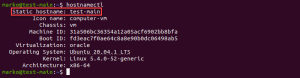
دستور Static hostname نام هاست دستگاه شما را نشان می دهد.
توجه: نام هاست معتبر بین 2 تا 64 کاراکتر طول دارد. نام هاست می تواند فقط شامل حروف، اعداد، نقطه و خط تیره باشد، اما باید فقط با حروف و اعداد شروع و ختم شوند.
تغییر موقت hostname در اوبونتو 20.04
از دستور hostname برای ایجاد تغییر موقت در نام میزبان رایانه خود استفاده کنید.
در ترمینال، عبارت زیر را تایپ کنید و new-hostname را با نامی که انتخاب میکنید جایگزین کنید:
sudo hostname new-hostnameدر صورت موفقیت آمیز بودن، این مرحله هیچ خروجی ارائه نخواهد کرد. برای تأیید نتیجه فرآیند، نام میزبان فعلی سیستم را بررسی کنید:

تغییر نام host در اوبونتو 20.04 (بدون نیاز به ریبوت)
اگر می خواهید نام هاست را بدون راه اندازی مجدد رایانه خود به طور دائم تغییر دهید، از دستور hostnamectl استفاده کنید.
مرحله 1: از set-hostname برای تغییر نام هاست استفاده کنید.
دستور زیر را وارد کنید:
hostnamectl set-hostname new-hostname
از نام هاست خود به جای new-hostname جدید استفاده کنید.
مرحله 2: از hostnamectl برای تأیید تغییر استفاده کنید.
درست مانند دستور hostname، در صورت موفقیت آمیز بودن، hostnamectl set-hostname هیچ خروجی تولید نمی کند. بنابراین، از hostnamectl برای بررسی نتیجه استفاده کنید.
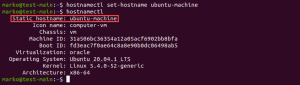
مرحله 3: نام دیفالت host را تغییر دهید (اختیاری).
pretty hostname نام میزبانی است که به کاربر ارائه می شود، نه به رایانه دیگری در یک شبکه. یک سیستم کامپیوتری کامپیوتر دیگری را فقط با نام میزبان ثابت آن شناسایی می کند.
برای تغییر نام هاست ماشینی، از همان دستور hostnamectl با گزینه –pretty استفاده کنید:
hostnamectl set-hostname "new-hostname" --pretty
host name جدید را با مقدار UTF-8 خود جایگزین کنید. پس از بررسی نتیجه با hostnamectl، متوجه یک خط اضافی در خروجی خواهید شد که pretty hostname رایانه را فهرست میکند.
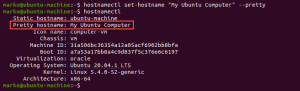
توجه: pretty hostname در /etc/machine-info ذخیره میشود. به روز رسانی این فایل راه دیگری برای انجام این مرحله اختیاری است.
تغییر نام میزبان در اوبونتو 20.04 – روش جایگزین ( با ریبوت)
راه دیگر برای تغییر دائمی نام میزبان، ویرایش دو فایل پیکربندی است:
- /etc/hostname
- /etc/hosts
تغییرات بلافاصله پس از ریبوت سیستم اعمال می شوند.
مرحله 1: /etc/hostname را باز کرده و نام هاست را تغییر دهید
فایل را با ویرایشگر متن دلخواه خود ویرایش کنید. در این مثال، ما از ویرایشگر Vim استفاده خواهیم کرد:
sudo vi /etc/hostname
فایل /etc/hostname فقط شامل نام هاست فعلی است. آن را با انتخاب جدید خود جایگزین کنید. فایل را ذخیره کرده و خارج شوید.
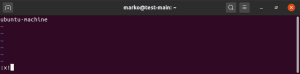
[adrotate banner=”2″]
مرحله 2: /etc/hosts را باز کنید و نام هاست را تغییر دهید
حالا فایل /etc/hosts را به همین ترتیب ویرایش کنید:
sudo vi /etc/hosts
فایل /etc/hosts نام هاست را به آدرس های IP نگاشت می کند. به دنبال نام هاستی باشید که می خواهید تغییر دهید و به سادگی آن را با انتخاب جدید خود جایگزین کنید.
ویرایش ها را ذخیره کنید و خارج شوید.
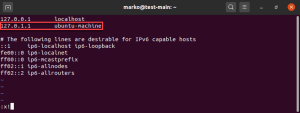
مرحله 3: سیستم را راه اندازی مجدد(ریبوت) کنید.
برای اعمال تغییرات، کامپیوتر خود را مجددا راه اندازی کنید:
sudo systemctl reboot
توجه: اگر از بسته Cloud-Init (Cloud-init) برای اجرای یک نمونه ابری اوبونتو استفاده می کنید، باید قبل از راه اندازی مجدد یک مرحله دیگر را انجام دهید. به فایل /etc/cloud/cloud.cfg بروید و مطمئن شوید که دستور save_hostname روی TRUE تنظیم شده است.
[adrotate banner=”2″]تغییر hostname در اوبونتو 20.04 با استفاده از رابط کاربری گرافیکی
رابط کاربری گرافیکی اوبونتو یک راه برای ویرایش hostname سیستم هم ارائه می دهد:
1. ابتدا به Settings > About بروید.
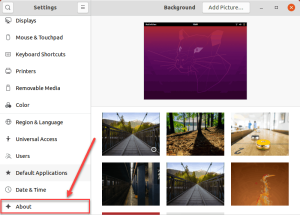
2. اکنون قسمت Device Name را پیدا کنید.

3. با کلیک بر روی Device Name، کادر گفتگوی تغییر نام هاست باز می شود.
4. 4. در کادر گفتگوی Rename Device، نام هاست فعلی را با یک نام جدید جایگزین کنید و با کلیک بر روی دکمه Rename، انتخاب خود را تأیید کنید. این عمل نام هاست را به کلی تغییر می دهد.
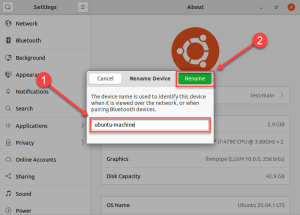
نتیجه گیری
در این مقاله سه روش ارائه شده است که در آنها می توانید hostname در اوبونتو 20.04 با استفاده از ترمینال یا رابط کاربری گرافیکی تغییر دهید. همه روشها ساده و سر راست هستند، بنابراین شما میتوانید هر کدام را که مناسبترین مورد استفاده شماست انتخاب کنید. شما میتوانید نظرات، پیشنهادات و انتقادات خود را در بخش زیر با تیم ایرانیکا سرور در میان بگذارید.


منون از پست خوبتون
خیلی خوب توضیح دادید
با سلام خیلی عالی بود از مطلبی که گذاشتید متشکرم
خوب هستی این مطالبی که قرار دادید عالی بود اما یک نکته خدمت شما عرض کنم اینکه برخی کلمات به هم چسپیده شده اینو درست کنید
ممنون بابت مطالب خوبتون
چندین سایت گشتم اما هیچکدوم مثل سایت شما مطالبش تکمیل نبود
مایگریشن سایت وردپرسی به سرور جدید رو انجام دادم اما media files انتقال پیدا نکردن. چه روشی برای migrate ایمن پیشنهاد میدید؟
رکوردگیری از گیمپلی با OBS رو شروع کردم اما quality اونطور که میخوام نیست. settings بهینه برای recording بازیهای FPS چیه؟
این پلاگین رو روی سایت وردپرسی نصب کردم اما متأسفانه با قالب conflict داره. developer پلاگین میگه مشکل از قالب هست.
برای کار تیمی روی این پروژه چه workflowای رو پیشنهاد میدید؟ الان از GitLab استفاده میکنیم اما deployment process بهینه نیست.
من توی تنظیمات فایروال سرور مشکل دارم. بعضی از IPها بلاک میشن درحالی که باید اجازه دسترسی داشته باشن. کسی تجربه مشابه داره؟